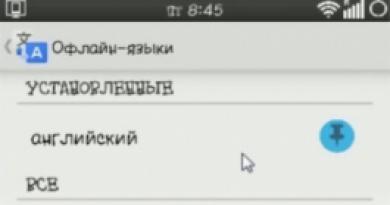iPad არ ჩაირთვება: დიაგნოსტიკა და პრობლემების მოგვარება. iPad არ ჩაირთვება და არ იტენება: რა უნდა გააკეთოს? რა უნდა გააკეთოთ, თუ თქვენი iPad გამოირთვება და არ ჩაირთვება
irik2012 » თარიღი: 14-10-2016, 18:46
რა უნდა გააკეთოთ, თუ თქვენი iPad არ ჩაირთვება. როგორ აღვადგინოთ Apple მოწყობილობის ფუნქციონირება? მიზეზები, ვარიანტები და პრობლემის გადაწყვეტა.
Apple-ის პლანშეტური კომპიუტერების მფლობელები, რომლებიც მუშაობენ iOS OS-ზე, მიჩვეულები არიან თავიანთი გაჯეტის სტაბილურ, უნაკლო მუშაობას. ამ მიზეზით, ნებისმიერი პრობლემა, რომელიც წარმოიქმნება iPad-ის (2,3, Mini, Air) მუშაობის დროს, არა მხოლოდ აბნევს მომხმარებელს, არამედ ბევრ კითხვას ბადებს. Მაგალითად, რა უნდა გააკეთოს, თუ iPad არ ჩაირთვება? გუშინ Apple-ის მოწყობილობასთან მუშაობისას არანაირი პრობლემა არ ყოფილა, მაგრამ დღეს როდესაც დააჭირეთ ღილაკს "ჩართვა", მოწყობილობა არ რეაგირებს და Apple-ის ლოგო არც კი ჩანს შავ ეკრანზე.
უპირველეს ყოვლისა, ნუ შეგეშინდებათ, გაიქეცით სერვის ცენტრში ან თუნდაც სცადოთ მოწყობილობის დაშლა. 95% შემთხვევაში, ეს პრობლემა შეიძლება მოგვარდეს რამდენიმე წუთში, თქვენი გაჯეტის ფუნქციონირების აღდგენით, ამ მიმოხილვაში მოცემული რჩევების გამოყენებით.


მიზეზები, რის გამოც iPad არ ჩაირთვება
სამწუხაროდ, ერთ-ერთი ყველაზე გავრცელებული პრობლემა Apple-ის ტაბლეტების მთელ ხაზთან არის ის, რომ ისინი არ ჩაირთვება. ძნელია არ დაეთანხმო, რომ Apple მოწყობილობა, რომელმაც შეწყვიტა მუშაობა, არ არის ბევრად უფრო სასარგებლო, ვიდრე მისი ყუთი. მაგრამ თუ iPad არ უბრუნდება გამორთვის ღილაკზე განმეორებით დაჭერის შემდეგ, თქვენ უნდა გაარკვიოთ, რამ გამოიწვია თქვენი მოწყობილობის ეს „ქცევა“.
ამ გაჯეტის ქცევის რამდენიმე ვარიანტი შეიძლება იყოს:
- პრობლემები, წარუმატებლობები OS-ში;
- პრობლემები პროგრამულ უზრუნველყოფაში, firmware;
- გაუმართაობა დედაპლატზე;
- დენის კონექტორის დაზიანება;
- დენის გასაღების ცვეთა და ცვეთა;
- iPad-ის გაუმართაობა;
- მოწყობილობაში შემავალი ტენიანობა.
თუ iPad არ ჩაირთვება, შეამოწმეთ ბატარეის დატენვის დონე. ტაბლეტი ან ნებისმიერი სხვა მობილური მოწყობილობა არ იმუშავებს, თუ ბატარეის დატენვა ამოიწურება. შეაერთეთ მოწყობილობა კვების წყაროსთან და 15-20 წუთის შემდეგ დააჭირეთ ღილაკს "ჩართვა". თუ ეკრანზე გამოჩნდება "წითელი" ბატარეა, დატენვის ინდიკატორი ჩართულია, ყველაფერი რიგზეა, გააგრძელეთ "Apple" მოწყობილობის დატენვა.

თუ დატენვის ინდიკატორი არ არის ნაჩვენები, შეგიძლიათ შეცვალოთ კვების წყარო მოწყობილობის სხვა განყოფილებაში შეერთებით. მაგრამ თუ თქვენი iPad არ ჩაირთვება ბატარეის სრულად დამუხტვის შემდეგ, პრობლემა შესაძლოა თავად ჩართვის ღილაკში იყოს.
კიდევ ერთი ნაბიჯი, რომელიც შეიძლება გადაიდგას iPad-ის რეანიმაციისთვის, არის ჩართვა/გამორთვის ღილაკზე და Home ღილაკზე ერთდროულად დაჭერა, ე.წ. Hard Reset (გადატვირთვა ქარხნულ პარამეტრებზე).
დააჭირეთ ორ ღილაკს ათი წამის განმავლობაში. თუ Apple-ის ხატულა ანათებს ეკრანზე, მოწყობილობასთან ყველაფერი კარგადაა, მოწყობილობა ჩაიტვირთება და მზად იქნება გამოსაყენებლად.


თუ პრობლემა ჯერ კიდევ არ არის მოგვარებული, iPad არ ჩაირთვება, განვიხილოთ სხვა გადაწყვეტილებები და ვარიანტები, რომლებიც ხელს შეუწყობს თქვენი მოწყობილობის ფუნქციონირების აღდგენას.
კონექტორის პრობლემები, მოკლე ჩართვა
თუ დამტენის კონექტორი დაზიანებულია, დამტენის შეერთების შემდეგ არაფერი მოხდება. მიზეზის დამოუკიდებლად დადგენა საკმაოდ რთულია. პინის კონექტორების დეფორმაცია ხდება მაშინ, როდესაც მომხმარებელი უყურადღებოდ ატარებს მას, ირღვევა ოპერაციული პირობები, ტაბლეტი ეცემა სიმაღლიდან ან ხდება კონექტორში შეუთავსებელი დამტენის ჩასმის მცდელობა.


არსებობს შესაძლებლობა, რომ მოწყობილობა არ იტენება კონექტორის დაბინძურების გამო, ტენიანობა მოხვდება კონტაქტებზე და კონტაქტების გაწმენდა ან სერვისცენტრთან დაკავშირება დაგეხმარებათ პრობლემის მოგვარებაში. კონექტორის შეკეთება შეუძლებელია. მხოლოდ გაუმართავი ნაწილის ახლით შეცვლა დაგეხმარებათ. სერვის ცენტრებში ჩანაცვლებას საათზე მეტი დრო არ დასჭირდება.
iPad-ის არ ჩართვის მიზეზი შეიძლება იყოს მოკლე ჩართვა, რაც შეიძლება მოხდეს არაორიგინალური „დამუხტვის“ გამოყენებისას. უნდა გვახსოვდეს, რომ ელექტრული მუხტი გადადის დენის კონექტორზე და მოწყობილობის სხვა კომპონენტებზე. პრობლემის მოგვარება შესაძლებელია მხოლოდ თქვენი ქალაქის ავტორიზებულ სერვის ცენტრებში გაუმართავი ნაწილების შეცვლით.
ტენიანობის შეღწევა
ერთ-ერთი მიზეზი, რის გამოც iPad არ ირთვება, შეიძლება იყოს ტენიანობის მოხვედრა კორპუსში, მოწყობილობის შუაში. ტენიანობა ნებისმიერი ელექტრონული გაჯეტის მთავარი მტერია. არავინ არ არის დაცული ასეთი უბედურებისგან. თქვენ შეგიძლიათ შემთხვევით დაასხით სასმელი თქვენს iPad-ზე ან ჩააგდოთ ტაბლეტი წყალში, რაც აუცილებლად გამოიწვევს მიკროსქემის, კაბელის ან შიდა დაფის სხვა ელემენტის გაუმართაობას.

ამ შემთხვევაში, თქვენ უნდა დაშალოთ ტაბლეტი და დატოვეთ იგი რამდენიმე დღის განმავლობაში გასაშრობად. არ შეეცადოთ მოწყობილობის გაცხელება გაზზე, არ მოათავსოთ იგი გამათბობელებთან. მაგრამ თქვენ უნდა გაითვალისწინოთ, რომ თუ ტენიანობა მოხვდება, დაფის დაჟანგვა შესაძლებელია. ასეთი რემონტი ძვირია, ასე რომ, თუ ეჭვი გაქვთ, რომ მოწყობილობაში ტენიანობა შევიდა, მიმართეთ პროფესიონალებს.
iPad-ის ჩართვის/გამორთვის ღილაკის ტარება
ელექტრონული მოწყობილობების ნებისმიერი გასაღები ექვემდებარება მექანიკურ სტრესს ექსპლუატაციის დროს, ამიტომ შესაძლებელია, ადრე თუ გვიან, ისინი ვერ გაქრეს. თუ მოწყობილობა პირქვე დაეცემა, დენის ღილაკი ან მის მუშაობაზე პასუხისმგებელი კაბელი შეიძლება გაუმართოს.
ხარვეზს მოგვარდება სერვის ცენტრის ტექნიკოსები გაუმართავი ელემენტების შეცვლით.

iPad არ ჩაირთვება, მაგრამ Apple გამოჩნდება
ხშირად ხდება, რომ iPad არ იწყება, მაგრამ Apple-ის ლოგო ნაჩვენებია ეკრანზე. შესაძლოა, თქვენს მოწყობილობას სერიოზული არაფერი მომხდარა. თქვენ თავად შეგიძლიათ აღადგინოთ მოწყობილობის ფუნქციონირება.

ყველაზე გავრცელებული მიზეზი არის პროგრამული უზრუნველყოფის გაუმართაობა ან გაუმართაობა. Apple-ის მოწყობილობის ხელახლა ინსტალაცია, ციმციმი ან ოპერაციული სისტემის რადიკალური აღდგენა iTunes-ის გამოყენებით დაგეხმარებათ პრობლემის მოგვარებაში. შეგიძლიათ წაიკითხოთ ამ სტატიაში ჩვენს ვებგვერდზე.
ჩვენ ვასრულებთ შემდეგ მოქმედებებს:
- შეაერთეთ iPad კომპიუტერთან USB კაბელის საშუალებით.
- გაუშვით iTunes თქვენს კომპიუტერზე (CTRL+S კლავიშები). გადადით გვერდით მენიუში, "დათვალიერების" ჩანართში ჩვენ ვიპოვით თქვენს მოწყობილობას.
- iPad-ზე ერთდროულად დააჭირეთ ღილაკს Home და Power 10 წამის განმავლობაში.
- უნდა გამოჩნდეს შეტყობინება iOS-ის აღდგენის შესახებ.

თუ iPad არ ირთვება, მაგრამ ვაშლი ცეცხლშია, შესაძლოა დედაპლატის შიდა ელემენტები, ცენტრალური პროცესორი გაფუჭდეს, ან სენსორული ეკრანის დამუშავების სისტემა გაფუჭდა. ყოვლისმომცველი დიაგნოსტიკა ხელს შეუწყობს გაუმართაობის დადგენას. მოწყობილობის დაზიანების თავიდან ასაცილებლად, მიიტანეთ სერვისცენტრში.

Apple მოწყობილობის გაუმართაობის თავიდან ასაცილებლად, არ უგულებელყოთ მუშაობის წესები:
- გამოიყენეთ მხოლოდ ორიგინალური კომპონენტები - დამტენი, USB კაბელი.
- შეეცადეთ თავიდან აიცილოთ მექანიკური დაზიანება და ფრთხილად მოეპყროთ მოწყობილობას, რადგან შემდგომი შეკეთება და დაზიანებული ელემენტების შეცვლა შეიძლება საკმაოდ ძვირი დაჯდეს.
- არ ჩაერიოთ OS-ში, არ მოხსნათ შეზღუდვები firmware-დან, არ დააინსტალიროთ სისტემის არაოფიციალური ვერსიები, შეუთავსებელი პროგრამული უზრუნველყოფა ან აპლიკაციები. როდესაც სისტემა თავად კერავთ, თქვენ მოქმედებთ თქვენი საფრთხისა და რისკის ქვეშ.

როგორც ვხედავთ, მიზეზები iPad არ ჩაირთვება
რესურსების ადმინისტრაცია გირჩევთ გაიაროთ რეგისტრაციის მარტივი პროცედურა და გახდეთ Apple-ის გაჯეტების შესახებ საუკეთესო ინტერნეტ რესურსის მომხმარებელი და თუ ეს ადრე გააკეთეთ, შედით ავტორიზაციის ბლოკის მეშვეობით გვერდის ზედა ნაწილში. გახდი ჩვენი მომხმარებლების არმიის ნაწილი: დაუკავშირდით, ჩამოტვირთეთ, გააზიარეთ მოსაზრებები და გააცნობიერეთ თქვენი ფარული პოტენციალი. ;)
თუ iPad არ ჩართულია, მაშინ პრობლემის მიზეზი შეიძლება იყოს პროგრამული უზრუნველყოფის ან ტექნიკის გაუმართაობა. მომხმარებელს შეუძლია დამოუკიდებლად გაუმკლავდეს პირველებს, მაგრამ თუ ტაბლეტის ცალკეული კომპონენტები იშლება, რეკომენდებულია დაუყოვნებლივ დაუკავშირდეს სერვის ცენტრს.
პრობლემის მიზეზები
თუ თქვენი iPad არ ჩაირთვება, ჯერ შეეცადეთ დაადგინოთ პრობლემის სავარაუდო მიზეზი. პრობლემები შეიძლება წარმოიშვას შემდეგი ფაქტორების გამო:
- პროგრამული ხარვეზი.
- შეცდომები firmware-ში არასწორი განახლების, აღდგენის, jailbreak-ის შედეგად.
- ჩართვის ღილაკი გატეხილია.
- ტაბლეტის კომპონენტების გაუმართაობა.
- ტენიანობის შეღწევა.
- Მოკლე ჩართვა.
არ არის საჭირო რაიმეს გაკეთება ტექნიკის პრობლემებთან დაკავშირებით: დიდია ალბათობა იმისა, რომ არაკვალიფიციური რემონტის შემდეგ სიტუაცია მხოლოდ გაუარესდება. მაგრამ თქვენ შეგიძლიათ სცადოთ გაუმკლავდეთ პროგრამულ შეცდომებს დამოუკიდებლად.
დატენვის დონის შემოწმება
დაიწყეთ დიაგნოსტიკა უმარტივესი საქმით - დატენვის დონის შემოწმებით. ჩვეულებრივ, ტაბლეტს აქვს საკმარისი რესურსი ცარიელი ბატარეის საჩვენებლად, თუ ის მთლიანად გამორთულია, მაგრამ ზოგჯერ ეს არ ხდება.
იმის შესამოწმებლად, თუ თქვენი iPad Mini ან Air გამორთულია და არ ჩაირთვება ბატარეის ამოწურვის შემდეგ, შეაერთეთ იგი დამტენთან და დაელოდეთ 10-20 წუთს. თუ ეკრანზე გამოჩნდება წითელი ბატარეა, ეს ნიშნავს, რომ თქვენ სწორად დაადგინეთ მიზეზი, რის გამოც iPad ითიშება და არ რეაგირებს დენის ღილაკის შემდგომ დაჭერაზე. თუ თქვენი iPad Mini არ იტენება, შეცვალეთ კვების წყარო. თუ დამტენი დაკავშირებული იყო USB-თან, შეაერთეთ იგი ჩვეულებრივ განყოფილებაში.
მყარი გადატვირთვა
თუ თქვენი iPad Mini ან Air არ ითიშება დაბალი ბატარეის გამო, სცადეთ მისი აღდგენა სწრაფი გადატვირთვით. ეს მეთოდი მუშაობს მომხმარებელთა უმეტესობისთვის, ამიტომ აუცილებლად სცადეთ.

ხანგრძლივად დააჭირეთ ორ ღილაკს - Home და Power. iPad Mini-ზე, Air-ზე, 2-ზე და 3-ზე ეს ღილაკები ერთსა და იმავე ადგილზეა. გეჭიროთ კლავიშები მანამ, სანამ ეკრანზე არ დაინახავთ ვაშლის ნათებას. თუ ტაბლეტი არ პასუხობს მყარ გადატვირთვას (ვაშლი არ ანათებს), შემდეგ გადადით პრობლემების მოგვარების შემდეგ მეთოდზე - მოწყობილობის პროგრამული უზრუნველყოფის ციმციმი.
მოწყობილობის firmware
თუ iPad გამოირთვება და არ პასუხობს შეხებას ჯეილბრეიკის, განახლების, iOS-ის წინა ვერსიის დაყენების შემდეგ ან ეკრანზე ჩამოკიდებული ვაშლი, მაშინ საჭიროა მოწყობილობის აღდგენა. მაგრამ სანამ ამ პროცედურას დაიწყებთ, დარწმუნდით, რომ მონაცემების სარეზერვო ასლი ინახება თქვენს კომპიუტერში ან iCloud-ზე: პროგრამული უზრუნველყოფის ციმციმისას, iPad-ის ყველა ინფორმაცია წაიშლება.
პირველ რიგში, სცადეთ თქვენი iPad Air-ის ან Mini-ის აღდგენა აღდგენის რეჟიმის გამოყენებით:
- შეაერთეთ თქვენი iPad თქვენს კომპიუტერთან და გაუშვით iTunes.
- დააწკაპუნეთ iPad-ის აღდგენაზე.
- დაელოდეთ სანამ iTunes ჩამოტვირთავს და დააინსტალირებს iOS-ის უახლეს ვერსიას.

თუ ტაბლეტი არ პასუხობს მოქმედებებს და მაინც გამორთულია და არ ჩართულია, მაშინ საჭიროა მისი აღდგენა DFU რეჟიმში. ტაბლეტის DFU რეჟიმში გადასასვლელად, დააკავშირეთ იგი კომპიუტერს ღია iTunes-ით და შემდეგ დააჭირეთ ღილაკს Power და Home 10 წამის განმავლობაში. 10 წამის შემდეგ გაათავისუფლეთ ჩართვის ღილაკი, მაგრამ გეჭიროთ Home სანამ არ გამოჩნდება შემდეგი შეტყობინება:

რესტავრაცია ხორციელდება ზემოთ აღწერილი ალგორითმის მიხედვით. თქვენ ასევე შეგიძლიათ თავად გადმოწეროთ firmware და აირჩიოთ იგი "აღდგენაზე" დაწკაპუნებით Shift კლავიშის დაჭერით.
დაუკავშირდით სერვის ცენტრს
თუ firmware არ დაეხმარა iPad Air-ის ან Mini-ის სამუშაო მდგომარეობაში დაბრუნებას, ის მაინც გამორთულია და არ რეაგირებს შეხებაზე, შემდეგ გადაიტანეთ ტაბლეტი სერვის ცენტრში. რატომ არ არის რეკომენდებული ამის გაკეთება საკუთარ თავს? პრობლემები, როგორიცაა ტენიანობის შეღწევა, კომპონენტების დაზიანება, გატეხილი დენის ღილაკი და ა.შ. საჭიროებს კვალიფიციურ რემონტს. სახლში მისი დამზადება თითქმის შეუძლებელია.
iPad, რომელიც წყვეტს დაწყებას, არ არის უფრო სასარგებლო, ვიდრე ყუთი მის ქვეშ. თუმცა, ეს არ არის სასიკვდილო განაჩენი: თუ iPad არ ჩაირთვება, რა თქმა უნდა, შესაძლებელია მისი გაცოცხლება. ზოგჯერ შეგიძლიათ ამის გაკეთება საკუთარ თავს.
პირველ რიგში, თქვენ უნდა დარწმუნდეთ, რომ გაჯეტი არ არის გამორთული. თუ ბატარეა ამოიწურება, ტაბლეტი არ უნდა მუშაობდეს. შეაერთეთ სტანდარტული დამტენი, დაელოდეთ მინიმუმ 15-20 წუთი და დააჭირეთ ჩართვის ღილაკს. თუ ეს მართლაც პრობლემა იყო, ის უნდა მუშაობდეს.
მყარი გადატვირთვა
დავუშვათ, რომ ეს არ დაეხმარა ან iPad-ს არ სჭირდებოდა დატენვა. შემდეგ უნდა გეჭიროთ Power და Home კლავიშები (ე.წ. Hard Reset) 5-10 წამის განმავლობაში. თუ სერიოზული არაფერი მომხდარა, რამდენიმე წამის შემდეგ ეკრანზე Apple-ის ლოგო უნდა განათდეს, რის შემდეგაც ტაბლეტი ჩაიტვირთება.
არც ამან უშველა? ეს ნიშნავს, რომ შევსება გაუმართავია. კონკრეტულად რას - ინსპექტირება აჩვენებს. მოდით შევხედოთ ყველაზე ძირითად მიზეზებს:
დენის კონექტორის დაზიანება
ეს ნაწილი თავისთავად არ იშლება. ჩვეულებრივ, ის ზიანდება მომხმარებლის მიერ უყურადღებო მოპყრობის გამო (ტაბლეტის სიმაღლიდან ჩამოშვება, შეუთავსებელი დამტენის შტეფსელის ჩასმის მცდელობა). პინის კონექტორები დეფორმირდება, იშლება და საბოლოოდ გაჯეტი წყვეტს დატენვას. დროთა განმავლობაში ბატარეაში ენერგია იწურება, ტაბლეტი გამორთულია და, გასაგები მიზეზების გამო, არ იწყება სარეზერვო სისტემა.
დაზიანებული კონექტორის შეკეთება შეუძლებელია. თეორიულად, ეს შესაძლებელია, მაგრამ ასეთი სამუშაო ძალიან ძვირი იქნება. ნაწილის სამუშაო ნაწილით შეცვლა გაცილებით იაფია. სერვის ცენტრში ეს პროცედურა დასჭირდება არა უმეტეს ერთი საათისა.
ნახმარი დენის ღილაკი
ნებისმიერი გასაღები ექვემდებარება მექანიკურ სტრესს. რაც უფრო ხშირად აჭერთ ღილაკებს, მით უფრო სწრაფად იშლება ისინი. განსაკუთრებული შემთხვევაა, როდესაც ტაბლეტი პირქვე ეცემა. ასეთ სიტუაციაში, როგორც თავად ღილაკმა, ასევე მის მუშაობაზე პასუხისმგებელი კაბელი შეიძლება ჩავარდეს.
ტექნიკოსის სამუშაო იქნება დაზიანებული ელემენტების შეცვლა.
ტენიანობის შეღწევა
ეს უბედურება ყველაზე მეტად კლიენტის ჯიბეში ხვდება. მოწყობილობაში ჩაედინება, სითხე ვრცელდება კონტაქტებზე, იწყება კოროზიის პროცესი. რაც უფრო მეტი ტენიანობა აღწევს შიგნით და რაც უფრო რთულია მისი შემადგენლობა, მით უფრო დიდი იქნება შედეგები.
თუ ამის გამო iPad არ ირთვება, სავარაუდოდ, სითხე მოხვდა დენის ღილაკის, კაბელის ან დაბეჭდილი მიკროსქემის კონტაქტებზე. ზუსტი სურათის დადგენა შესაძლებელია დიაგნოზის შემდეგ. შემდეგ დადგინდება შეკეთების დრო: ის რამდენიმე საათიდან კვირამდე მერყეობს. სამუშაოები მოიცავს ლიანდაგების ოქსიდებისგან გაწმენდას და დაზიანებული კომპონენტების შეცვლას.
მოკლე ჩართვები
თვალსაჩინო მაგალითია არაორიგინალური დამტენის გამოყენება. ელექტრული მუხტი გადადის დენის კონექტორზე და მისი მეშვეობით გადაეცემა სხვა კომპონენტებს. რემონტი ხორციელდება გაუმართავი ნაწილების შეცვლით. ამას 40 წუთიდან რამდენიმე საათამდე დასჭირდება.
iPad-ის ნებისმიერი ავარიისთვის ყველაზე მნიშვნელოვანი ის არის, რომ არ გადადოთ სერვის ცენტრთან დაკავშირება. რაც უფრო ნაკლები დრო გადის ინციდენტის მომენტიდან, მით უფრო მაღალია გაჯეტის წარმატებული აღდგენის შანსი. iPad-ის პროფესიონალური შეკეთება.
შესაძლო გაუმართაობა და გადაწყვეტის ღირებულება:
ipad 2~ Maxim-ის შეკეთება ~ 19/09/2016
აიპადი 2-ზე რა დაჯდება კაბელის შეკეთება ახლახანს ჩამომივარდა აიპადი და ახლა ეკრანი გამიფუჭდა და სხვა ყველაფერი მუშაობს უპრობლემოდ.
Macsave ცენტრის პასუხი:მაქსიმ, შუადღე მშვიდობისა!
ღირებულება 1500 რუბლი.
...~ ბუმჩიკი ~ 02-07-2016წ
iPad mini-ს დისპლეი გაუფუჭდა და მერე შეწყვიტა ჩართვა რა ვქნა?
Macsave ცენტრის პასუხი:შუადღე მშვიდობისა, უნდა გადახედოთ და დიაგნოზი დაგისვათ, მოგვიტანეთ. ჩვენი დიაგნოსტიკა უფასოა
კითხვის საგანი ~ მარგარიტა ~ 05/30/2016
დღე მშვიდობისა, აიპადზე ვიჯექი, ჩავდე საკეტი, ისევ მინდოდა დაჯდომა და არ ჩართო, ყველა მეთოდი ვცადე რაც აქ წერია, არ შველის
Macsave ცენტრის პასუხი:შუადღე მშვიდობისა, მჭირდება დიაგნოსტიკა
IPAD MINI არ ირთვება ~ Rustem ~ 24.05.2016
გამარჯობა! ჩემი მდგომარეობა ასეთია ზამთარში ყველაფერი მუშაობს, მაგრამ მაისიდან სექტემბრამდე არ ირთვება, თან ზოლები გაფერადებულია, ვაშლი დამახინჯებულია, ან ეკრანი მრავალფერიანი. უბრალოდ ცოტა უნდა გაათბო (დაწექი მზეზე ან ცოტა ფენით) და ეს ჩაირთვება და მუშაობს.აითუუნის საშუალებით ვცადე აღდგენა. აღდგენილია პრობლემა დარჩა ნაყიდი 2013 წელს მადლობა წინასწარ.
Macsave ცენტრის პასუხი:შუადღე მშვიდობისა, დიაგნოზი მჭირდება.
კითხვის თემა ~ ევგენი ~ 19.05.2016წ
Macsave ცენტრის პასუხი:შუადღე მშვიდობისა, დიაგნოსტიკა მჭირდება, იქნებ გამოვფხიზლო.
კითხვის თემა ~ დაშა ~ 14.09.2015წ
გთხოვთ მითხრათ, როცა ჩემი iPad ირთვება და ითიშება და ასე შემდეგ ყოველ ხუთ წუთში, მაგრამ ნამდვილად არ არის გადასახადი? რა არის მიზეზი?
თუ თქვენი iPad არ ჩაირთვება, საჭიროა არა მხოლოდ შეამოწმოთ მოწყობილობა მექანიკური დაზიანებისთვის, არამედ დარწმუნდეთ, რომ არ არის პროგრამული ხარვეზები. მოდით განვიხილოთ გაუმართაობის ყველაზე გავრცელებული მიზეზები და მისი გადაჭრის გზები.
ყველაზე ხშირად, ტაბლეტის უპასუხო რეაქცია, როდესაც თქვენ ცდილობთ მის ჩართვას, სწორედ ბატარეის დაბალი დატენვის გამო. მაგრამ ყოველთვის არ არის მომხმარებლის ბრალი, რომელმაც დაავიწყდა მოწყობილობის დროულად დამუხტვა.
ეს ხდება იმის გამო, რომ:
- წარუმატებელი კომპონენტი - ტაბლეტის ბატარეებს ასევე აქვთ შენახვის ვადა, რაც სწრაფად მცირდება მოწყობილობის არასწორად გამოყენების შემთხვევაში;
- დამტენი არ ერგება iPad-ს - თუ გამოიყენება სხვა ბრენდის დამტენი, ტაბლეტი საერთოდ ვერ დაიტენება, თქვენ უნდა გამოიყენოთ მხოლოდ Apple-ის პროდუქტები;
- გაუმართავი დენის სოკეტი - ასევე ხდება, რომ პრობლემა მდგომარეობს არა მოწყობილობაში, არამედ ქსელის წვდომის წერტილში.
თუ მომხმარებელი დარწმუნებულია, რომ ტაბლეტი და დამტენი გამართულად მუშაობს, საკმარისია უბრალოდ დატენოთ iPad. ის ჩაირთვება, როცა საკმარისი დატენვა იქნება. მაგრამ უნდა აღინიშნოს, რომ ზოგჯერ ის ჩერდება დაახლოებით 80%-ზე, თუ მოწყობილობა მოულოდნელად გადახურდება - სისტემა თავად მოაგვარებს ამ პრობლემას და გააგრძელებს პროცესს, როგორც კი ტაბლეტი გაცივდება. ამის დასაჩქარებლად, თქვენ უნდა გადაიტანოთ ის უფრო გრილ ადგილას, თუ ეს შესაძლებელია.
პრობლემების უმეტესობის მოგვარება შესაძლებელია Apple-ის ვებსაიტზე მხარდაჭერის განყოფილებასთან დაკავშირებით და მოწოდებული ინსტრუქციების შესაბამისად.
თუ ტაბლეტი გამორთულია და არ ჩაირთვება, თუმცა მომხმარებელი დარწმუნებულია, რომ დამუხტვა საკმარისია მოწყობილობის გამართულად ფუნქციონირებისთვის, შეგიძლიათ გამოიყენოთ „მძიმე“ გადატვირთვა. ეს არის იძულებითი პროცესი, რომელიც აიძულებს სისტემას აღადგინოს ყველა მიმდინარე ოპერაცია და აღადგინოს სწორი მოქმედება. ამისათვის საჭიროა:
- ერთდროულად გეჭიროთ "Home" და "Power" ღილაკები;
- დაელოდეთ სანამ ბრენდის ლოგო გამოჩნდება ეკრანზე;
- არ გამორთოთ ტაბლეტი პროცესის დასრულებამდე.
თუ ეს ვარიანტი არ გადაჭრის პრობლემას, შეიძლება დაგჭირდეთ დაუკავშირდეთ სერვის ცენტრს ან მიმართოთ აღდგენას iTunes-ის საშუალებით. ნებისმიერი იძულებითი გადატვირთვა აღადგენს მოწყობილობის ყველა დროებით მონაცემს.
ეს პროცედურა აღადგენს მომხმარებლის ყველა პარამეტრს ქარხნულ პარამეტრებზე, ხოლო წაშლის არსებულ მონაცემებსა და ფაილებს. ეს ოპერაცია ხელს უწყობს პროგრამული უზრუნველყოფის შეცდომების უმეტესობის აღმოფხვრას და სისტემის ნორმალური ფუნქციონირების აღდგენას.
iTunes-ის საშუალებით აღდგენისთვის გჭირდებათ:
- ჩართეთ პროგრამა (საჭიროა უახლესი ვერსია) და დააკავშირეთ iPad კომპიუტერს USB კაბელის საშუალებით, დაელოდეთ სანამ პროგრამული უზრუნველყოფა აღმოაჩენს მოწყობილობას;
- მენიუში "პარამეტრები" აირჩიეთ "მიმოხილვა" განყოფილება, რომ მიიღოთ ზოგადი ინფორმაცია მოწყობილობის შესახებ და აქვს თუ არა მას სარეზერვო ასლები;
- ვინაიდან სარეზერვო ასლი გულისხმობს ადრე შექმნილი სისტემის ფაილიდან აღდგენას, უმჯობესია გამოიყენოთ იგი, თუ ეს შესაძლებელია;
- თუ სარეზერვო ასლი არ არის, თქვენ უნდა დააჭიროთ "Ipad-ის აღდგენას" და მიჰყევით პროგრამულ უზრუნველყოფის ინსტრუქციას.
iTunes-ის საშუალებით აღდგენა არ არის ციმციმი.
მიმდინარე ოპერაციული სისტემის აღდგენა აგვარებს პროგრამულ წარუმატებლობას და წარმოშობილ შეცდომებს,
სხვა მიზეზები და მათი გადაწყვეტა
გარდა აღნიშნული მიზეზებისა, შეგვიძლია აღვნიშნოთ შემდეგი პრობლემები, რომლებსაც ყველაზე ხშირად აწყდებიან iPad-ის მფლობელები:
- OS-ის გატეხვა (ჯეილბრეიკი) და არალიცენზირებული პროგრამული უზრუნველყოფის ინსტალაცია - თავდაპირველ პროგრამულ პროგრამაში ნებისმიერი ჩარევა იწვევს უამრავ პრობლემას, რამაც შეიძლება მთლიანად გამორთოს მოწყობილობა;
- ღილაკის ტექნიკის გაუმართაობა - ზოგჯერ მიზეზი მდგომარეობს დეფექტურ კონტაქტებში, რომლებიც მდებარეობს ტაბლეტის ჩართვის ღილაკის ქვეშ, საკმარისია მათი შეცვლა;
- მექანიკური დაზიანება - თუ ტაბლეტი ჩამოვარდა ან განიცადა სხვა მექანიკური დაზიანება, თქვენ უნდა წაიყვანოთ სერვის ცენტრში ტექნიკის სრული შემოწმებისთვის;
- დამტენის გაუმართაობა - თუ დამტენი დაზიანებულია, ტაბლეტი სწორად არ დაიტენება და შესაძლოა არ ჩაირთვება დაბალი ბატარეის გამო;
- ტენიანობა მოწყობილობის შიგნით - თუ ტაბლეტი ადრე იყო წყალთან ზემოქმედების ქვეშ, მისი შიგნით მოხვედრის გამო, ზოგიერთი კონტაქტი შეიძლება დაჟანგდეს და გაფუჭდეს, ამ შემთხვევაში საჭიროა გაწმენდა;
- მოკლე ჩართვა - ეს შეიძლება მოხდეს გაუმართავი დამტენის გამოყენების ან ქსელში ძლიერი რყევების გამო და მოითხოვს ყველა დამწვარი ელემენტის შეცვლას.
ვინაიდან Apple-ის მოწყობილობებთან დაკავშირებული ნებისმიერი პრობლემა რეკომენდირებულია ბრენდის მხარდაჭერის ჯგუფის მეშვეობით გადაწყდეს, მომხმარებელს ბევრი რამის გაკეთება არ შეუძლია. თუ iTunes-ის საშუალებით გადატვირთვა და აღდგენა არ დაგვეხმარება, არ უნდა სცადოთ პრობლემის მოგვარება თავად, რადგან ეს გააუქმებს გარანტიას.
ყველაზე ხშირად, Apple-ის ტაბლეტების დატენვასთან დაკავშირებული ნებისმიერი გაუმართაობა დაკავშირებულია მომხმარებლის უყურადღებობასთან, რადგან ამ ბრენდის მოწყობილობები საკმაოდ მდგრადია ნებისმიერი პროგრამული და აპარატურის გაუმართაობის მიმართ. მაგრამ ასევე ხდება, რომ მიზეზი არის ის, რომ iPad არ მუშაობს სწორად და ასეთ შემთხვევებში თქვენ უნდა დაუკავშირდეთ მხარდაჭერის სერვისს კომპანიის ვებსაიტზე ან სერტიფიცირებულ სერვის ცენტრს.
როგორც წესი, Apple iPad კომპიუტერის ყველა მფლობელი დარწმუნებულია, რომ ის მაქსიმალურად საიმედოა. და თუ სისტემაში მოულოდნელად რაიმე სახის უკმარისობა მოხდა, ადამიანი სისულელეში ვარდება, თუმცა საშინელი არაფერი მომხდარა. ნუ შეგეშინდებათ, თუ თქვენი iPad მოულოდნელად უარს იტყვის ჩართვაზე. ეს არ ნიშნავს იმას, რომ მოწყობილობა შეუქცევადად არის დაზიანებული, გატეხილი და არაფრის გამოსწორება შეუძლებელია. ავარიებიც კი შეკეთებულია. ამ შემთხვევაში, შესაძლოა აღჭურვილობა უბრალოდ გაიყინა. სისტემის უკმარისობა არ არის იშვიათი. ჩვენს მიმოხილვაში, ჩვენ შევეცდებით გავითვალისწინოთ ყველა შესაძლო სიტუაცია და გავარკვიოთ, რა უნდა გავაკეთოთ, თუ iPad ტაბლეტი არ იწყება და არ პასუხობს დატენვას.
iPad არ ჩაირთვება დატენვის პრობლემის გამო
შესაძლებელია, რომ თქვენი iPad არ ჩაირთვება, რადგან ბატარეა დაბალია. თუ კომპიუტერის ტაბლეტი მთლიანად დაცლილია, ის რეალურად არ ირთვება ან გამორთულია ჩართვის შემდეგ რამდენიმე წუთში. ამ შემთხვევაში მთავარია მოწყობილობა დამუხტვაში ჩადოთ და მომდევნო ერთი-ორი საათის განმავლობაში არ შეეხოთ მას. ამ დროის განმავლობაში, ტაბლეტი სრულად დაიტენება და შეგიძლიათ სცადოთ მისი ხელახლა დაწყება. როგორც წესი, მოწყობილობა წარმატებით იწყებს მუშაობას.
რა უნდა გააკეთოს, თუ დატენვის შემდეგ ტაბლეტი კვლავ უარს ამბობს ჩართვაზე. ფაქტი არ არის, რომ მას ბრალი წაუყენეს. პირველ რიგში, შეამოწმეთ თქვენი დამტენი. ის ასევე წარუმატებელია, რის შედეგადაც ტაბლეტი არ მიიღებს საჭირო დატენვის დენს. შესაბამისად, ბატარეა ვერ იმუშავებს. რამდენი ხანი არ უნდა დადგეს ტაბლეტი დამუხტვაზე, დამტენი რომ გაფუჭდა, ეფექტი არ იქნება. მეხსიერების ფუნქციონირების შესამოწმებლად, შეგიძლიათ გამოიყენოთ სხვა პლანშეტური კომპიუტერი ან iPhone.მეორე ვარიანტი, სცადეთ დატენვა USB პორტის ან სხვა დამტენის გამოყენებით.
ყურადღება!
მაშინაც კი, თუ დარწმუნებული ხართ, რომ ბატარეა სრულად დატენილი იყო მხოლოდ რამდენიმე საათის წინ, შეაერთეთ დამტენი. არის შემთხვევები, როდესაც ბატარეა დაცლილია უფრო მოკლე დროში.
გადატვირთვის გაკეთება
ლეპტოპები, ისევე როგორც დესკტოპ კომპიუტერები, ბაზარზე ბევრად უფრო ადრე გამოჩნდა, ვიდრე პლანშეტური კომპიუტერის მოწყობილობები. ადამიანებმა, რომლებიც წლების განმავლობაში მუშაობდნენ კომპიუტერზე, იციან რა უნდა გააკეთონ, როდესაც მოწყობილობა იყინება და ფუნქციონირების აღდგენის ნიშნებიც კი არ ჩანს. ამ შემთხვევაში, თქვენ უნდა დააჭიროთ ღილაკს "გადატვირთვა". ლეპტოპებს ეს არ აქვთ, ამიტომ თქვენ უნდა დააჭიროთ და დააჭიროთ ჩართვის ღილაკს. მცირე ხნის შემდეგ ლეპტოპი გამოირთვება. რჩება მხოლოდ მისი გადატვირთვა.
რა მოხდება, თუ iPad-ს არ სურს ჩართვა? სცადეთ იძულებით გადატვირთოთ თქვენი ტაბლეტი. მნიშვნელოვანია იმის უზრუნველყოფა, რომ შიდა მეხსიერებაში შენახული მონაცემები არ დაიკარგება. თქვენს iPad-ზე გადატვირთვის ღილაკის ნაკლებობა არ არის პანიკის მიზეზი. ჩვენ სხვაგვარად ვიმოქმედებთ. დააჭირეთ ჩართვისა და სახლის ღილაკებს, გააჩერეთ ისინი 10 წამის განმავლობაში და დაელოდეთ ტაბლეტის გადატვირთვას. ამის დასტურია ეკრანზე დაკბენილი ვაშლის გამოჩენა. გადატვირთვის შემდეგ, iPad-ის ფუნქციონირება სრულად აღდგება.
ყურადღება!
მნიშვნელოვანია გვესმოდეს, რომ მიუხედავად იმისა, რომ გადატვირთვის ეს მეთოდი არ იწვევს მომხმარებლის ინფორმაციის დაკარგვას, არ ავნებს პერიოდულად სარეზერვო ასლების შექმნას.
iPad-ის აღდგენა
ხართ თუ არა iPad mini-ის, iPad 2-ის ან Apple-ის ნებისმიერი სხვა ტიპის პლანშეტური კომპიუტერის ამაყი მფლობელი, რომელიც რატომღაც არ ირთვება? არსებობს შესაძლებლობა, რომ მოწყობილობამ განიცადა პროგრამაში ფატალური გაუმართაობა, რაც ხელს უშლის მის ნორმალურ ფუნქციონირებას. ხდება, რომ გადატვირთვა უძლურია და რა უნდა გააკეთოს ამ სიტუაციაში?
აზრი აქვს ტაბლეტის აღდგენის ღონისძიების ჩატარებას. აღდგენის შემდეგ კომპიუტერის მდგომარეობა იგივე იქნება, რაც შეკრების ხაზის დატოვებისთანავე.ამ პრობლემის გადასაჭრელად (ოპერაციული სისტემის აღდგენა) დაგჭირდებათ რამდენიმე მარტივი ნაბიჯის შესრულება:
- გამორთეთ ტაბლეტი - ეკრანი უნდა გახდეს შავი (გადაბნელდეს);
- შეაერთეთ მოწყობილობა კომპიუტერთან და გაუშვით iTunes;
- დააჭირეთ და ხანგრძლივად დააჭირეთ ტაბლეტზე Power და Home ღილაკებს ათი წამის განმავლობაში;
- გააგრძელეთ მთავარი ღილაკის დაჭერა კიდევ ათი წამი.
სამუშაოს დასრულების შემდეგ iTunes მოგაწვდით ინფორმაციას აღდგენის რეჟიმში დაკავშირებული მოწყობილობის აღმოჩენის შესახებ. რის შემდეგაც პროგრამა აღადგენს iOS ოპერაციულ სისტემას firmware-ის ჩამოტვირთვით. დასრულების შემდეგ, iPad თავად გადაიტვირთება და ჩაირთვება. რა თქმა უნდა, თუ სხვა პრობლემები არ არის.
ყურადღება!
ეს არის მკვეთრი მეთოდი, რომელიც იწვევს ინფორმაციის დაკარგვას მოწყობილობის შიდა მეხსიერებიდან. დარწმუნდით, რომ შექმენით თქვენი მონაცემების სარეზერვო ასლი წინასწარ.
ტენიანობის შეღწევა
თუ ჩართვისას გამოჩნდება ვაშლი და ეკრანი მაშინვე ცარიელდება, მიზეზი შეიძლება იყოს ტაბლეტზე ტენიანობა. თუ ასეთი სიტუაცია მოხდა, დაუყოვნებლივ მიიტანეთ ტაბლეტი უახლოეს სერვის ცენტრში. სპეციალისტები დაშლიან მას, გააშრობენ, გაასუფთავებენ და შეამოწმებენ ფუნქციონალურობას. ეს ყველაფერი შენ თვითონ არ უნდა გააკეთო, რადგან შეიძლება კიდევ უფრო გააუარესო. დასუფთავების დროს სპეციალისტებს შეეძლებათ სხვა შესაძლო პრობლემების იდენტიფიცირება და აღმოფხვრა, ასეთის არსებობის შემთხვევაში.
ყურადღება!
სიტუაცია, როდესაც ვაშლი გამოჩნდება და შემდეგ ქრება ეკრანიდან, შეიძლება დაკავშირებული იყოს სხვა პრობლემებთან და გაუმართაობასთან, მათ შორის ბატარეის არასაკმარის დატენვასთან.
iPad არ ჩაირთვება და არ დაიტენება
თუ თქვენი iPad არ ჩაირთვება ან არ დაიტენება, უნდა გესმოდეთ ამ ქცევის მიზეზი. მსგავსი სიტუაციები საკმაოდ ხშირად წარმოიქმნება. პრინციპში, არ არის რთული იმის გარკვევა, თუ რა მოხდა. გაუმართაობა შეიძლება გამოწვეული იყოს:
- პლანშეტური კომპიუტერის ზოგადი გაუმართაობა - მოგიწევთ დაუკავშირდეთ სერვის ცენტრს;
- თუ ბატარეა გაუმართავია, დაუკავშირდით სერვის ცენტრს ბატარეის შესაცვლელად;
- თუ კაბელი ან დამტენი გაუმართავია, თქვენ უნდა შეამოწმოთ მისი მთლიანობა და, თუ ის ვერ მოხერხდა, შეიძინეთ ახლები.
როგორც პრაქტიკა გვიჩვენებს, სახლში ჩვენ შეგვიძლია მხოლოდ ბოლო გავაკეთოთ ყოველივე ზემოთქმულიდან.
გააკეთეთ საკუთარი ხელით შეკეთება და სერვისის შეკეთება
სხვადასხვა ინტერნეტ რესურსებზე შეგიძლიათ იპოვოთ ბევრი რჩევა, თუ როგორ უნდა შეაკეთოთ თქვენი iPad, თუ ის არ ჩაირთვება. ჩვენ არ გირჩევთ მათ გამოყენებას. ფაქტია, რომ დაშლა, რომ აღარაფერი ვთქვათ აწყობა, რთული და შრომატევადი ამოცანაა, რომელიც მოითხოვს უნარებს და გამოცდილებას, ასევე ცოდნას. წინააღმდეგ შემთხვევაში, კიდევ უფრო მეტ ზიანს მიაყენებთ ტაბლეტს, რაც გამოიწვევს საკმაოდ დიდ მატერიალურ ხარჯებს. აქედან გამომდინარე, შეგიძლიათ შეამოწმოთ ცალკეული კომპონენტების ფუნქციონირება და ანდეთ რემონტი სპეციალისტებს.